Google Messages
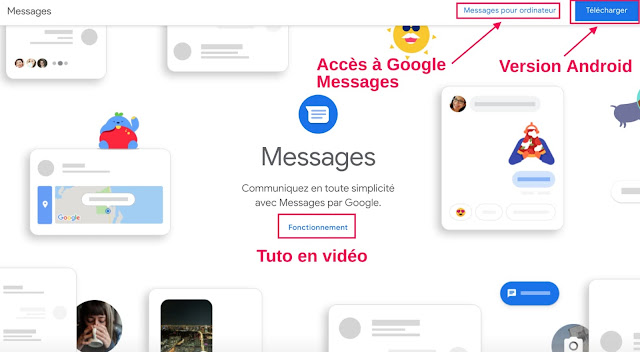
Envoyer des SMS à partir de son Chromebook ou d'un ordinateur. Pour commencer il vous faudra un smartphone équipé d'Android 5 au minimum et télécharger l'application Android Google Messages sur le Playstore. Pour la première synchronisation entre le Chromebook et le smartphone il est nécessaire de les connecter en wifi sur le même réseau. Sur le Chromebook tapez Google Messages dans l'ominibox. Sur la page vous aurez accès aux versions web et Android de Google Messages et à un tutoriel en vidéo. Cliquez sur Messages pour ordinateur en haut à droite de la fenêtre. Sur un PC il est possible d'utiliser aussi Google Messages à condition d'utiliser les navigateurs suivants : Chrome, Mozilla Firefox, Safari ou Microsoft Edge. Ouvrez l'application Google Messages sur votre smartphone et scanner le QR code selon les indications ci-dessous. S'il s'agit d'un Chromebook ou d'un ordinateur qui vous appartient je vous conseille d'activer le bouto...
